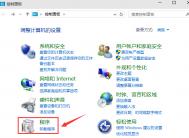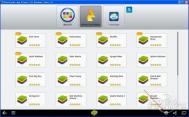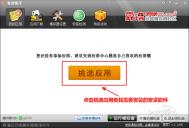Win10安卓模拟器怎么使用
首先,开启 Hyper-V 虚拟化技术(已经开启的无视);
1.选中控制面板-卸载程序-启动或关闭Windows功能-Hyper-V-确定





下载完后是一个40M左右的 vs_emulatorsetup.exe 文件,不包含安卓模拟器的镜像文件,安装的时候会默认在线下载API 19(Andorid 4.4)的x86镜像,后续你也可以单独再下载其他的API xx版本,另外说明一下, Visual Studio Emulator for Android是不依赖Visual Studio的,也就是说可以单独安装使用,Android Studio是使用adb作为桥梁来连接 Visual Studio Emulator for Android 。
tuLaoShi.com 安装步骤我就不列出来了, 记得安装后重启(它需要把自己加入Hyper-V Administrators的管理员组里面) 。
(本文来源于图老师网站,更多请访问https://m.tulaoshi.com/windowsshi/)安装重启后打开 Visual Studio Emulator for Android ,如下所示:
(本文来源于图老师网站,更多请访问https://m.tulaoshi.com/windowsshi/)
如果你启动了模拟器,则会在Hyper-V里面自动创建出对应的x86的Android虚拟机来,图老师小编的如下:

2.设置Andorid Studio使其可以使用这些模拟器
打开Android Studio Run Edit Configurations Defaults / Android Application /General 选项卡的 Target Device 节点,勾选 Show chooser dialog 和 Use same device for future launches 。 记得不要忘记点Apply和OK。 如下图:

3. 为Android Studio添加启动模拟器的快捷按钮
虽然在Visual Studio Emulator for Android的管理器窗口中可以启动模拟器,但是每次都要到这里面去打开还是比较繁琐的,故而我们为Android Studio添加一个启动Visual Studio Emulator for Android的快捷按钮。
3.1 配置External Tools
打开 File Settings External Tools Add :

Name:随便写,方便你认出来就好,笔者的是 VS Emulator (4.4 API 19) 。
Program:填写Visual Studio Emulator for Android安装目录下的emulatoecmd.exe的绝对路径,就是用它来启动模拟器的。笔者的是 C:Program Files (x86)Microsoft Emulator Manager1.0emulatorcmd.exe 。
Parameters:添加启动模拟器的参数,/sku:Android是说明打开Android的模拟器,/id:后面的Guid是模拟器的唯一编号, 总的意思是指定要启动哪一个Android模拟器。 id可以通过 emulatorcmd.exe /sku:Android list /type:device 获得,如下:

Working Directory:指定工作目录,应该是可以随便填写的。笔者的是$ProjectFileDir$。
3.2 添加按钮到Toolbar
在toolbar空白处点击右键,选择 Customize Menus and Toolbars 。然后导航到Main Toolbar Add After 在弹出的面板中找到 External tool VS Emulator (4.4 API 19) 然后按 OK 。 如下:

然后点击我们新添加的按钮了,就可以启动Android模拟器了:

4. 为Android Studio添加Contect模拟器的快捷按钮
第三节的按钮只是启动了模拟器,但是Andorid Studio还无法连接到模拟器,这里就要使用adb命令来连接到刚才启动的模拟器上 。
4.1配置External Tools
同样是添加一个快捷按钮,步骤和第三部一样,只是参数不同,这里我就只把参数列出来了:
Name:随便写,方便你认出来就好,笔者的是 adb Connect (VS Emulator) 。
Program:填写adb.exe的绝对路径,笔者的是 D:_androidsdkplatform-toolsadb.exe 。
Parameters:添加adb.exe的参数,connect ip:5555;笔者的是 192.168.2.233:5555。ip可以通过打开模拟器在wifi中查看,也可以在模拟器的设置中network中查看

Working Directory:指定工作目录,应该是可以随便填写的。笔者的是$ProjectFileDir$ 。
4.2添加按钮到Toolbar
步骤和3.2一样的,这里就不再解释了。贴个图吧:

5.用Visual Studio Emulator for Android调试Android App
按下 Run 按钮(绿色箭头那个...),弹出选择Android设备的选择框:

OK啦,大功告成:

6. 进一步完善
每次调试前都要点一下启动模拟器的按钮,等模拟器启动然后再点击contect模拟器的按钮,然后才能点 run调试,好繁琐。
我们来配置一下run之前要执行的命令,让run按钮把这三件事都做了!
打开 Run Edit Configurations Defaults / Android Application / Emulator 选项卡的BeforeLaunch 节点, 把我们刚才创建的两个 External Tool 添加到此处 , 记得不要忘记点Apply和OK,顺序如下:

Win10系统音量无法调节的解决办法
Win10下无法调节音量?Win10设置启用或关闭系统图标中的音量选项无法打开?如果你遇到了相同的问题,可参考下面的方法来解决:
注意:此法需要修改注册表,在操作之前建议先按照《Win10如何创建还原点及系统还原完全攻略》为你的系统创建一个还原点,以便在出错时还原。
1、按Win+R打开运行,输入regedit回车打开注册表编辑器;
2、展开以下位置:
HKEY_LOCAL_MACHINESOFTWAREMicrosoftWindowsCurrentVersionRun
3、在右侧新建名为systray.exe的字符串值;

4、双击systray.exe键值,将其值修改为C:WindowsSystem32systray.exe,确定。

5、重启电脑后一般就可以恢复正常。
win10邮件应用80070032错误

根据一位有此遭遇的用户反映,在升级到Windows10正式版后,一旦进入系统内置的《邮件》应用,就会被报错 0x80070032,无法同步已发送邮件,不过收件箱的同步未受影响。这位用户连续几天都在尝试,可一直未见问题解决。
不仅如此,还有少量用户遇到相同问题的其他报错(同样是无法同步已发送邮件,但错误代码不同),比如我们目前无法连接到 blu404-m.hotmail.com。请确定你有可用的网络连接之后重试。错误代码0x80072ee2。根据用户TuLaoShi.com反映,当时的网络连接没有问题,可以正常上网。
win10wifi热点怎么开
在开始菜单上右击,选择命令提示符(管理员)(A),以管理员身份运行cmd命令提示符。

在命令提示符输入:netsh wlan set hostednetwork mode=allow ssid=JayFan key=12345678,回车执行命令。(当然,你可以直接复制命令,然后Ctrl+V粘贴到win10命令提示符中,因为win10支持命令提示符的Ctrl+v操作啦)。

解释一下:
ssid就是无线热点显示的名称
key当然就是无线热点的密码。
稍等片刻之后,在网络和共享中心更改适配器设置界面,出现一个名字为Microsoft Virtual WIFI Miniport Adapter 的无线网卡。如下图。

网络和共享中心,找到已正常连接Internet的网络,点击它,在属性中,选择共享,勾选其中的允许其他网络用户通过此计算机的Internet连接来连接。并且家庭网络连接选择虚拟wifiMicrosoft Virtual WIFI Miniport Adapter ,单机确定。如下图。

稍等片刻,在刚才打开的管理员权限的命令提示符中输入:netsh wlan start hostednetwork并回车。

显示开启成功,之后你可以在你的手机或平板上搜索到该无线wifi,输入密码12345678即可登陆上网了。